Овозможете пренасочување на портата за Linksys E2500 (верзија на фирмверот 2.0)
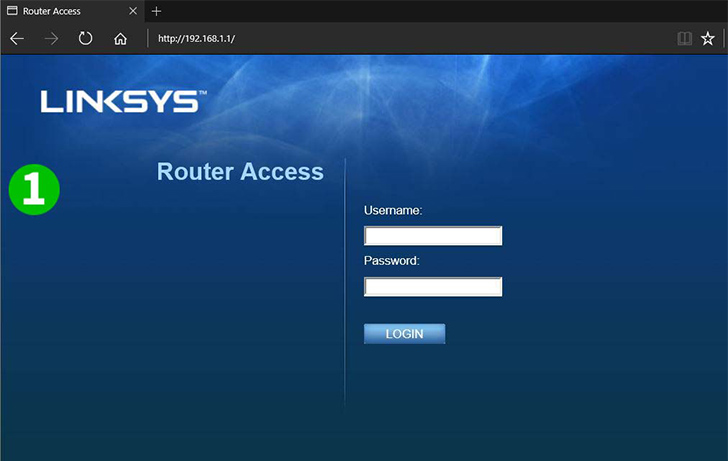
1 Пријавете се во таблата на рутерот, по дифолт URL-то е 192.168.1.1. Пријавете се со стандардно корисничко име и лозинка ако не ги промените. (Стандардна информација за најава може да се најде на пакетот на рутерот или на дното/задната налепница на рутерот)
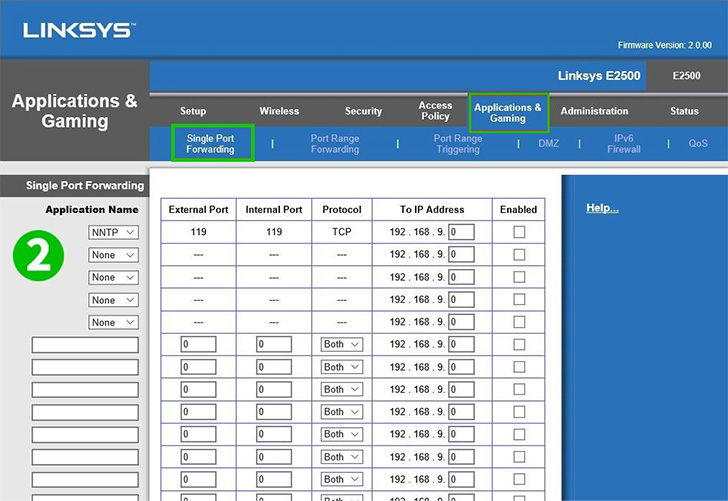
2 Од горниот дел од лентата со мени до „Applications & Gaming“ и потоа изберете го менито „Single Port Forwarding“
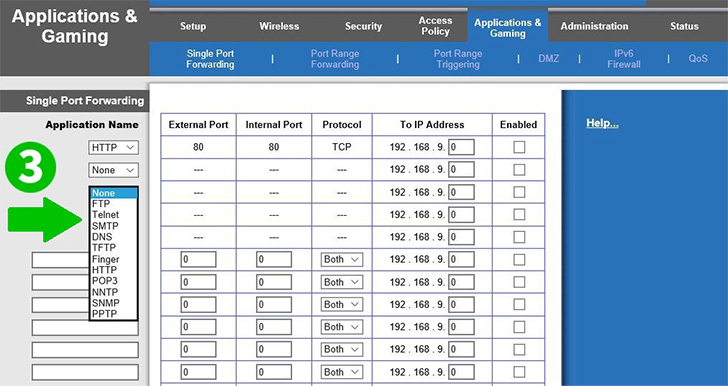
3 Изберете "HTTP" од паѓачкото мени, специфичната порта потребна за тој протокол ќе биде поставена автоматски.
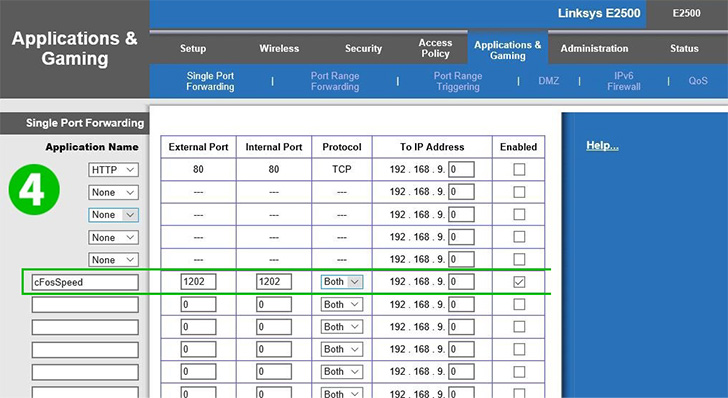
4 Ако сакате да проследите нестандардна или одредена порта, тогаш дајте му име како што се гледа на сликата "cFosSpeed", тогаш посакуваната порта и изберете го протоколот "Both", ако не сте сигурни за кој ви треба (TCP или UDP) . Внесете ја IP адресата на компјутерот cFos Personal мрежата се вклучува во полето "To IP Address".
Исто така, не заборавајте да го изберете Enabled"Enabled" на десната страна за да овозможите препраќање
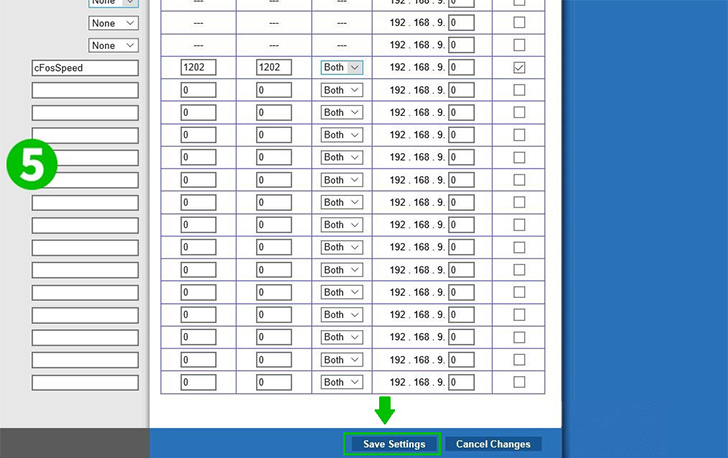
5 Кликнете на "Save Settings" за да ги зачувате и примените промените што сте ги направиле
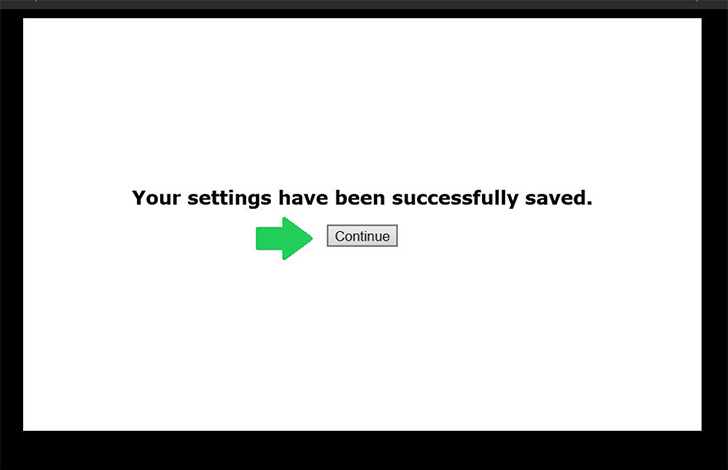
6 Кликнете на "Continue". Сега успешно го проследивте посакуваното пристаниште
Пренасочувањето на пристаништето сега е конфигурирано за вашиот компјутер!
Овозможете пренасочување на портата за Linksys E2500 (верзија на фирмверот 2.0)
Упатства за активирање на пристаништето за пристаниште за врските на Linkys E2500